ATRAC(.oma)とは、ソニーが著作権保護のため、独自に開発した音楽規格なので、Sonic Stage(ソニックステージ)やx-アプリ、ウォークマン、Music Center for PCなどソニー製のソフトでは取り扱いやすいです。残念ながら、oma(ATRAC)形式の音楽ファイル はメディアプレイヤー、主流デバイス、音声編集ソフトTなどとは相性が悪いので、再生や編集ができないのはよくあることです。
oma(ATRAC)形式のファイルを現在一番普及しているMP3に変換すれば、MP3プレイヤー、Windowsパソコン、Androidスマホ、Audacity音楽編集ソフトでoma(ATRAC)音楽ファイルを使いこなせます。下記では、oma(ATRAC)形式のファイルをMP3に変換する方法を詳しくご紹介いたしましょう。
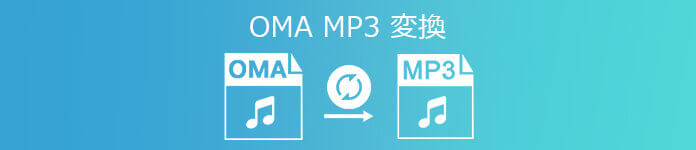
OMA MP3 変換
AnyMP4 動画変換 究極は4K/1080p HDを含む500以上の動画・音楽フォーマットに対応した多機能のエンコードソフトとして、音楽ファイル形式をoma(ATRAC)からMP3に変換することをサポートしますので、おすすめします。では、oma(ATRAC)形式のファイルをMP3に変換する方法をご紹介。
まずは、OMA MP3 変換ソフトの無料ダウンロード、インストールを済ませて、OMAファイルをパソコンに保存しておいて、すべての準備を整います。

APEファイルを追加
次、OMA MP3変換を立ち上げ、「変換」タブを選択して、「ファイルを追加」からMP3に変換するoma(ATRAC)ファイルを追加します。
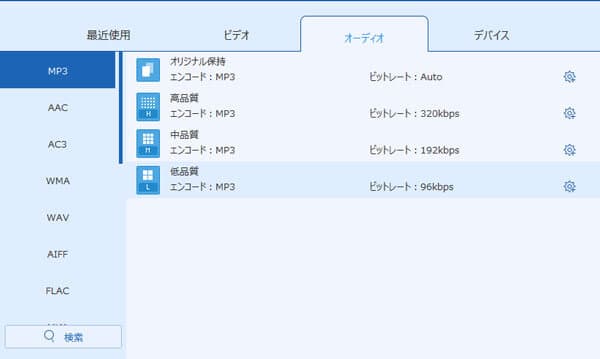
oma(ATRAC)ファイルを追加
そして、右側の「出力形式」のドロップダウンメニューにある「オーディオ」タブでは出力形式のMP3を選びます。最後、インタフェースに戻って、「すべて変換」をクリックしてoma(ATRAC)ファイルの形式をMP3へ変換開始します。

omaをMP3に変換
MP3 Conversion Toolはソニーが提供した、ATRAC形式で保存されているOMAファイルをMP3形式に変換できるツールです。このOMA MP3 変換フリーソフトを使うと、ソニーの開発したソフトでしか再生できないOMAファイルを互換性の高いMP3形式に変換して、PC、スマートフォン、主流メディアプレイヤーなどに入れて再生可能になります。では、MP3 Conversion Toolを使ったOMA MP3変換方法をご案内いたしましょう。
まずは、MP3 Conversion Toolをダウンロードして、インストールします。
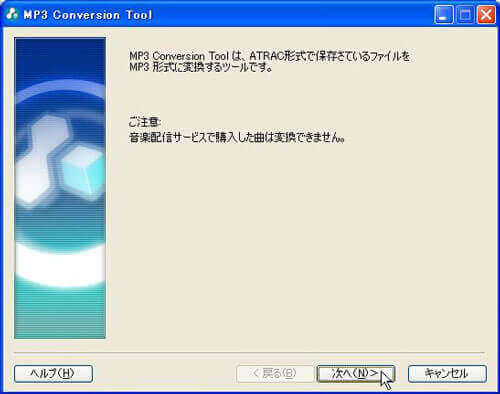
MP3 Conversion Tool
次、MP3 Conversion Toolのインストールが終了後、起動すると、「次へ」をクリックします。すると、oma(ATRAC)形式ファイルが保存されているドライブ・フォルダー、出力するMP3ファイルの保存するフォルダー、ビットレートなどを指定して、「開始」ボタンをクリックすることでOMAからMP3への変換ができます。
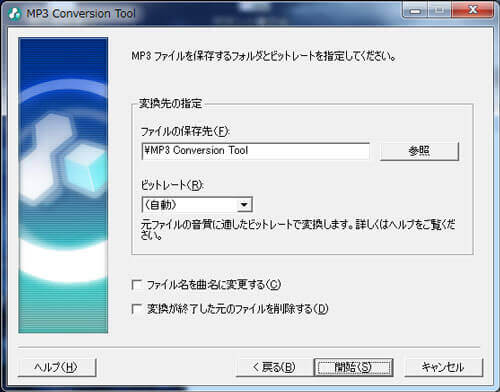
MP3 Conversion ToolでomaをMP3に変換
Aiseesoft フリー動画変換は動画フォーマットを含む多数のフォーマットに対応した、oma(ATRAC)形式ファイルからMP3、AAC、FLAC、WAVなどへ変換できるOMA MP3 フリーソフトです。また、動画強化、動画ダウンロード、Blu-rayプレイヤー、DVD作成などの機能も同梱されています。
この無料動画変換ソフトでは、動画形式と音楽形式を変換するだけでなく、動画から音声を抽出して変換することもできます。また、oma(ATRAC)形式ファイルから不要な一部を切り取り、複数のoma(ATRAC)形式ファイルを一つに結合して一括して変換することができます。
このフリーOMA MP3 変換を無料ダウンロード、インストールして立ち上げ、「ファイルを追加」ボタンをクリックして、MP3に変換したいoma(ATRAC)形式のファイルを読み込みます。
そして、出力形式のドロップダウンメニューからMP3形式を選択し、保存先を設定してから、「変換」ボタンをクリックすることでATRAC(oma)ファイルをMP3に変換できます。
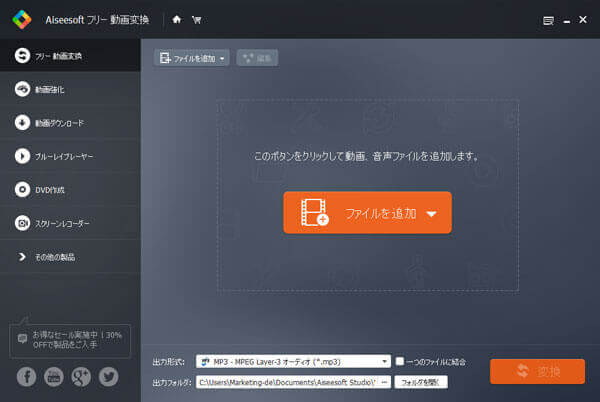
Aiseesoft フリー動画変換でomaをMP3に変換
ソニックステージ(SonicStage)やMedia Go、Music Center for PCなどでoma(ATRAC)形式ファイルからMP3への変換に対応しましたが、SonicStageとMedia Goのサポートがすでに終了となり、現在、Music Center for PCというソフトが主としてサポートされていますので、ここでは、Music Center for PCで(oma)ATRACファイルをMP3に一括変換する方法をご紹介いたします。
左上の三本線アイコンをクリックして、「ツール」メニューから「ATRACの一括変換」を選択してから、表示された内容を確認して、「次へ」をクリックします。
ATRAC から変換したいファイル形式である「mp3」を選択し、変換後のATRACの処置を指定して、「次へ」を選択します。
最後、表示されるコンテンツを確認して、「開始」をクリックすることで(oma)ATRACファイルからMP3への一括変換が始まります。
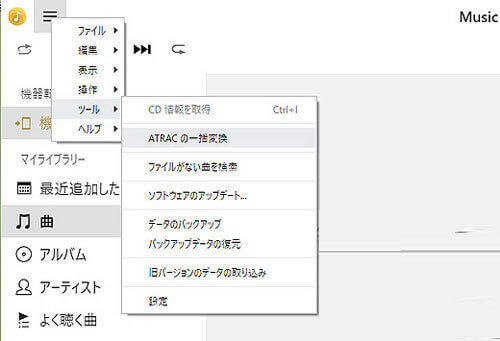
Music Center for PCでomaをMP3に変換
以上は、ソニーのウォークマンで採用されているOMA(ATRAC)ファイル形式を汎用性の高いMP3に変換するソフト及びその使い方の紹介でした。ちなみに、ソニー独自の(oma)ATRAC形式ではなく、AACやWAVなどからMP3に変換する気があれば、WAV MP3 変換、AAC MP3 変換などの文章がご参考になるかもしれません。
推薦文章

この記事は、3GPPをMP4に変換するソフトおよびMP4からMP3に変換することに対応するオンラインサイトをご紹介いたします。

MP3などの音楽ファイルのサイズを小さくして、圧縮したいなら、本文では、MP3音楽ファイルを圧縮する方法を徹底解説しましょう。

このページには、FLVからMP3を抽出することを例にして、音楽の抽出方法をみんなにご紹介いたします。ご参考になれるように!

本文では、MP4からMP3音声を抽出することができるソフト、およびMP4からMP3への変換サイトを詳しくご紹介いたしましょう。